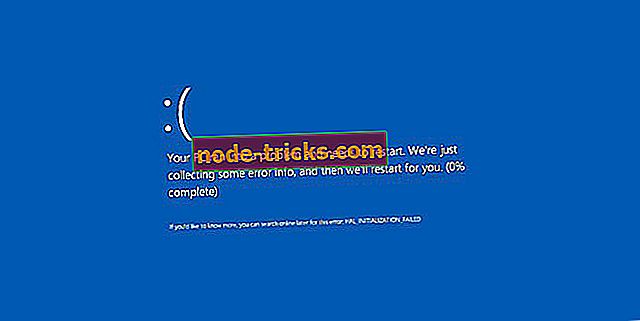İşte Bluestacks'ta cihaz uyumlu olmayan mesajı düzeltmek için nasıl
Piyasadaki en popüler Android öykünücülerinden biri Bluestacks, ancak birçok kullanıcı belirli uygulamaları çalıştırmaya çalışırken Cihazın uyumlu olmadığını bildirdi. Bu bir sorun olabilir ve bazı oyunları çalıştırmanızı engelleyebilir, bu nedenle bugünün makalesinde, bu sorunu nasıl çözeceğinizi göstereceğiz.
Bluestacks'da ortaya çıkabilecek çeşitli sorunlar vardır ve yaygın bir sorun Cihaz uyumlu olmayan mesajdır. Bu, kullanıcıların uğraştığı tek sorun değil ve işte kullanıcıların bildirdiği benzer problemler:
- Cihazınız bu sürümle uyumlu değil Bluestacks PUBG - Bu mesaj PUBG'yi çalıştırmaya çalışırken belirebilir ve genellikle ayarlarınızdan kaynaklanır. Sorunu düzeltmek için, Bluestacks ayarlarında çekirdek sayısını ve RAM miktarını artırın.
- Cihazınız PUBG Mobile Bluestacks'ı desteklemiyor, şu anda PUBG Bluestacks - Bazı oyunları çalıştırmak için, 64-bit bir Bluestacks sürümünün yüklü olması gerekir. 64 bitlik bir sürüm, donanımınızı daha iyi kullanarak daha iyi performans sunar, bu yüzden olabildiğince çabuk 64 bitlik bir sürüme geçtiğinizden emin olun.
- Bluestacks cihazı uyumlu değil Pokemon Go - Bazı uygulamalar desteklenmiyorsa, uygulamayı üçüncü taraf bir kaynaktan indirerek bu sorunu önleyebilirsiniz.
- Bluestacks Fortnite cihazı desteklenmiyor - Bazen Bluestacks'ın en son sürümünün yüklü olmayabilir ve bu durumun ortaya çıkmasına neden olabilir. Bu sorunu çözmek için Bluestacks’ı yeniden yüklediğinizden ve en son sürüme yükselttiğinizden emin olun.
Bluestacks'ta Cihaz uyumlu olmayan mesaj nasıl düzeltilir?
- Motor ayarlarını değiştir
- 64-bit sürüm Bluestacks'ı yükleyin
- APK dosyasını üçüncü taraf bir kaynaktan indirmeyi deneyin
- Google Play Store için verileri ve önbelleği silin
- En son Bluestacks sürümünün yüklü olduğundan emin olun.
- Farklı bir emülatör deneyin
- Bluestacks'ı Yeniden Yükle
1. Çözüm - Motor ayarlarını değiştirin
Bazen, cihazınız ayarlarınız nedeniyle Bluestacks’ta uyumlu bir mesaj olmayabilir ve bu, belirli uygulamaları ve oyunları çalıştırmanızı önleyebilir. Ancak, bu sorunu birkaç ayar yaparak çözebilirsiniz. Bunu yapmak için şu adımları izleyin:
- Bluestacks'ı açın.
- Ayarlar> Motor'a gidin.
- Çekirdek sayısını 4 olarak değiştirin ve belleği en az 3 GB olarak değiştirin .
- Gelişmiş grafik modunu kullan seçeneğini işaretleyin
Değişiklikleri kaydedin ve bunun sorunu çözüp çözmediğini kontrol edin.
2. Çözüm - 64 bit sürüm Bluestacks'ı yükleyin

Birçok kullanıcı, Bluestacks'ta Fortnite'ı çalıştırmaya çalışırken Cihazın uyumlu olmadığını bildirdi. Fortnite'yi çalıştırmak için 64 bit Bluestacks sürümünün yüklü olması gerektiği ortaya çıktı.
Bilmiyorsanız, çoğu yazılım 32 bit ve 64 bit sürümüyle gelir ve eğer büyük olasılıkla yaptığınız 64 bit bir işlemciniz varsa, 64 bit Bluestacks sürümü kullanmanız önerilir. 64 bit sürümü donanımınızı ve CPU'nuzu daha iyi kullanır ve size daha iyi performans getirir, bu yüzden kullanmamanız için hiçbir neden yoktur.
Bluestacks’ın 64 bit sürümüne geçtikten sonra, Fortnite’i tekrar çalıştırmayı deneyin ve sorunun hala orada olup olmadığını kontrol edin.
3. Çözüm - APK dosyasını üçüncü taraf bir kaynaktan indirmeyi deneyin
Bluestacks’ta Cihaz’la uyumlu olmayan bir mesaj alıyorsanız, sorun çalıştırmaya çalıştığınız uygulamayla ilişkili olabilir. Bazı uygulamalar Bluestacks’ta çalıştırılamaz veya indirilemez.
Ancak, bu sorunu her zaman APK dosyasını farklı bir kaynaktan indirerek çözebilirsiniz. APK dosyalarını barındıran birçok üçüncü taraf web sitesi vardır, bu nedenle uygulamayı bu web sitelerinden birinden indirin ve Bluestacks'ta indirdiğiniz APK dosyasını çalıştırın, uygulamayı yükleyin ve sorunun çözülmesi gerekiyor.
4. Çözüm - Google Play Store için verileri ve önbelleği silin
Kullanıcılara göre, bu sorunu çözmenin bir yolu Google Play Store için verileri silmek ve önbellektir. Bazen önbelleğiniz bozulabilir ve bu durum uygulamanın indirilmesine engel olabilir. Bu sorunu çözmek için, aşağıdakileri yaparak önbelleği temizlemeniz yeterlidir:
- Bluestacks'taki Sistem uygulamasına gidin.
- Uygulamalara gidin ve Tümünü seçin.
- Google Play Store'u seçip Verileri temizle'yi tıklayın.
- Bunu yaptıktan sonra, Google Play Servisleri için önceki adımı tekrarlayın .
Her iki uygulama için önbelleği ve verileri temizledikten sonra, sorunun hala orada olup olmadığını kontrol edin. Alternatif olarak, HD GuestCommandRunner'ı Bluestacks'tan indirebilir ve önbelleği temizlemek için kullanabilirsiniz.
5. Çözüm - En yeni Bluestacks sürümünün yüklü olduğundan emin olun.
Bluestacks'ta Cihaz uyumlu olmayan bir hata alıyorsanız, sorunun Bluestacks'ın eski bir sürümünden kaynaklanmış olması olasıdır. Eski sürümün bazı hataları olabilir veya en son özellikleri desteklemeyebilir ve bu da buna ve diğer birçok hataya yol açabilir.
Bu sorunu çözmek için Bluestacks'ı en son sürüme güncellemeniz önerilir. Uygulamanızı en son sürüme güncelledikten sonra, size bu hatayı veren uygulamayı çalıştırmayı deneyin ve sorunun çözülüp çözülmediğini kontrol edin.
Çözüm 6 - Bluestacks'ı Yeniden Yükleyin

Bazen, Bluestacks kurulumunuz bozulmuşsa Cihaz uyumlu değil mesajı görünebilir. Bu çeşitli nedenlerden dolayı olabilir ve sorunu çözmenin en iyi yollarından biri Bluestacks'ı tamamen yeniden yüklemektir.
Uygulamayı yeniden yüklemek için kullanabileceğiniz birkaç yöntem vardır, ancak en etkili olanı Revo Uninstaller gibi bir kaldırıcı yazılımı kullanmaktır. Kaldırma yazılımı hakkında bilginiz yoksa, PC'nizden herhangi bir uygulamayı kaldırabilecek özel bir uygulamadır.
- Revo Uninstaller Pro sürümünü edinin
Düzenli kaldırma işleminin aksine, kaldırma yazılımı ayrıca kaldırmak istediğiniz uygulamayla ilişkili tüm dosyaları ve kayıt defteri girişlerini de kaldırır. Bunu yaparak, uygulama tamamen kaldırılır ve sisteminize müdahale edebilecek herhangi bir artık dosya bulunmadığından emin olursunuz.
Bluestacks'ı tamamen kaldırdıktan sonra, en son sürümü yükleyin ve sorunun hala orada olup olmadığını kontrol edin.
7. Çözüm - Farklı bir emülatör deneyin

Bluestacks’ta Aygıt’la uyumlu olmayan bir mesaj alıyorsanız, sorunu farklı bir Android emülatörüne geçerek çözebilirsiniz. Bluestacks en popüler emülatörlerden biri, ancak tek değil, ve biz geçmişte Windows için en iyi Android emülatörlerinden bazılarını kapladık.
Ancak sağlam bir Bluestacks alternatifi seçmemiz gerekirse, Nox Player'ı denemeyi tavsiye ederiz.
Runner Up Nox Oyuncu 6- Windows uyumlu
- Gamepad / klavyeyi destekler
- x86 ve AMD uyumlu
Bluestacks genel olarak harika bir uygulamadır, ancak Cihaz uyumlu değil mesajı bazı kullanıcılar için sorun olabilir. Bu sorun genellikle ayarlarınızdan kaynaklanır, ancak bu sorunu çözümlerimizden birini kullanarak çözmeyi başardığınızı umuyoruz.